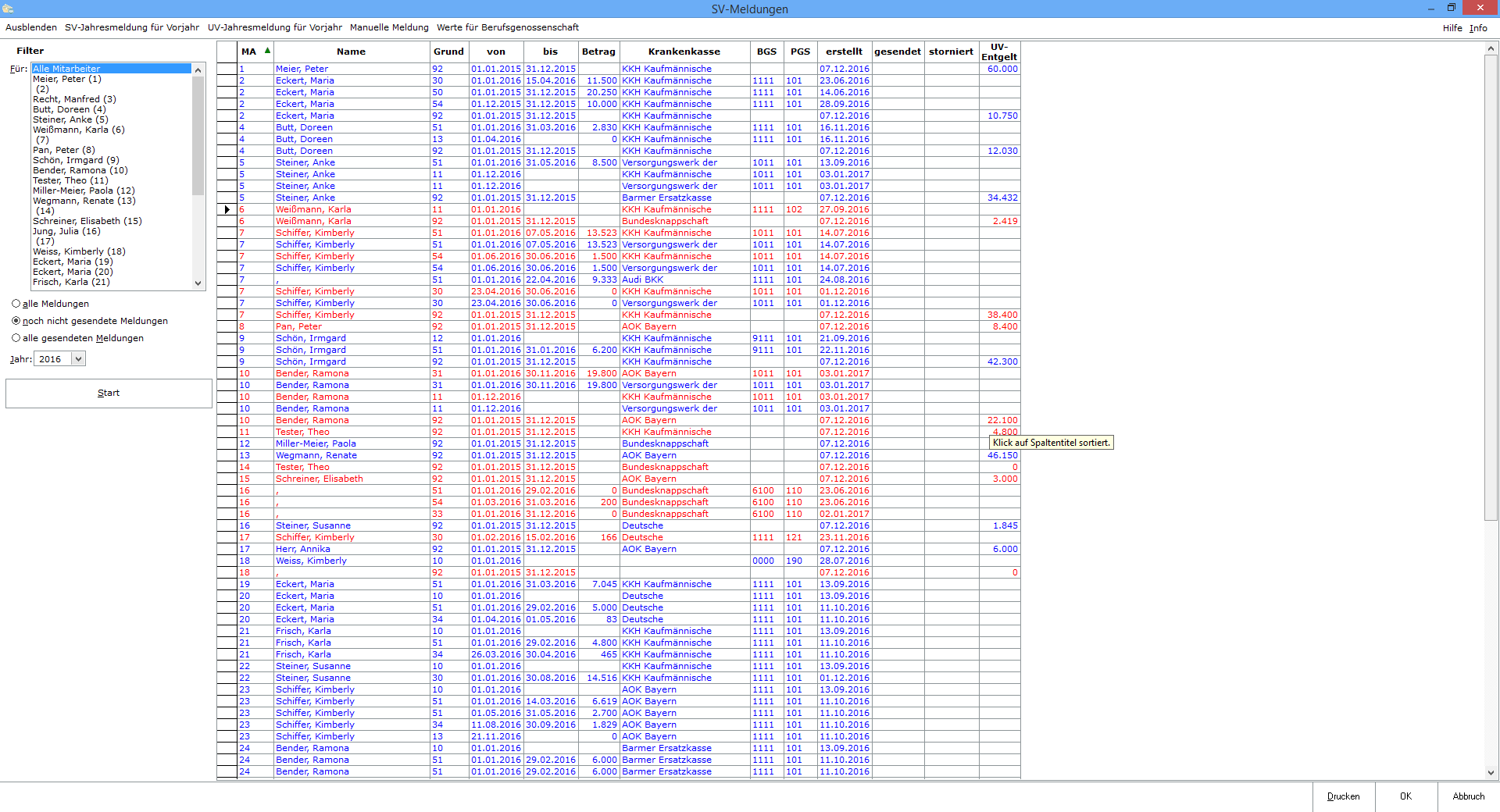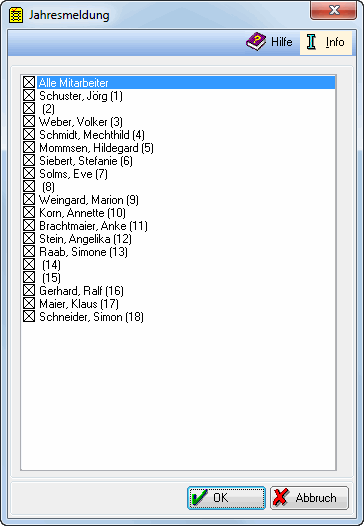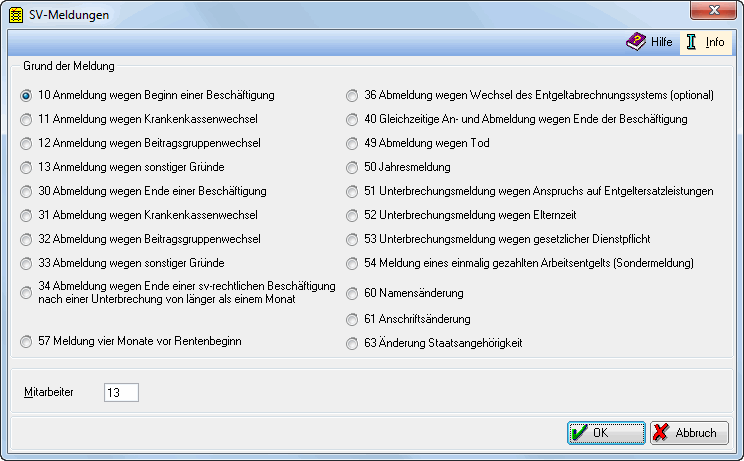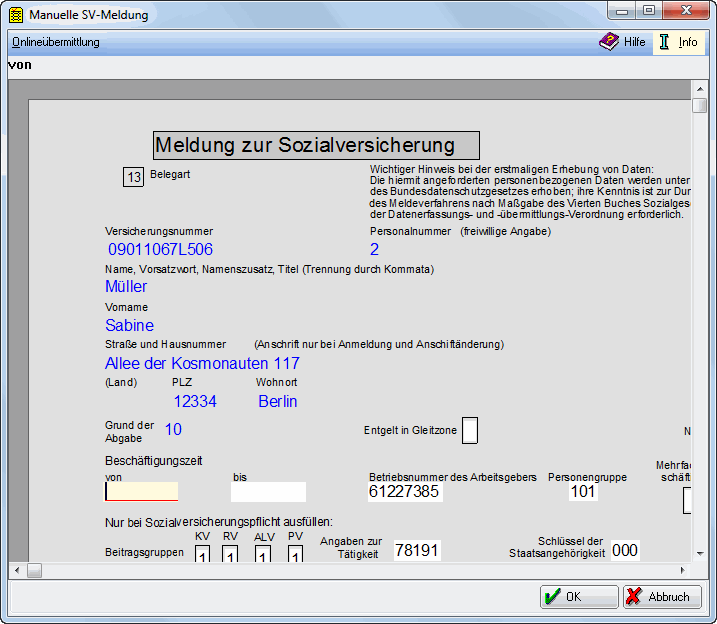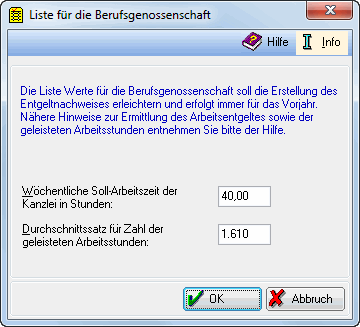SV-Meldungen: Unterschied zwischen den Versionen
| Zeile 20: | Zeile 20: | ||
===Ausblenden=== | ===Ausblenden=== | ||
| − | [[Datei: | + | [[Datei:Z_Ausblenden.png ]] |
Der Filterbereich kann aus- bzw. eingeblendet werden. | Der Filterbereich kann aus- bzw. eingeblendet werden. | ||
| Zeile 32: | Zeile 32: | ||
Sie können hier die Jahresmeldung für das Vorjahr erstellen. | Sie können hier die Jahresmeldung für das Vorjahr erstellen. | ||
| + | ===UV-Jahresmeldung für Vorjahr=== | ||
| + | Ab dem 01.01.2016 sind die Arbeitgeber verpflichtet, die UV-Jahresentgelte in einer UV Jahresmeldung (Meldegrund 92) anzugeben. Diese Meldung ist zusätzlich zu der individuellen Jahresmeldung der Berufsgenossenschaft in Papierform (Lohnnachweis), die jeweils bis zum 16. Februar des Folgejahres abzugeben ist, zu melden. Die UV-Jahresmeldung ist auch nach der Einführung des neuen digitalen Lohnnachweises ab 01.01.2017 zu erstellen. | ||
| + | |||
| + | ===Manuelle Meldung=== | ||
| + | |||
| + | Um eine Meldung zur Sozialversicherung manuell zu erstellen, klicken Sie bitte hier. | ||
| + | |||
| + | [[Datei:Meldung SV Auswahl.gif]] | ||
| + | |||
| + | Hier können Sie verschiedene Meldungen zur Sozialversicherung manuell erstellen, um sie dann elektronisch an die Sozialversicherungsträger zu übermitteln. | ||
| + | |||
| + | =====Grund der Meldung===== | ||
| + | |||
| + | Wählen Sie die Meldung aus, die Sie erstellen wollen. Achten Sie darauf, die Meldungen in der richtigen Reihenfolge zu erstellen und notwendige Änderungen in den Mitarbeiterdaten vor der Erstellung vorzunehmen. | ||
| + | Die Jahresmeldungen sind bis zum 15. Februar des Folgejahres abzugeben - wegen der Märzklausel aber möglichst nicht vor der Erstellung der Lohnabrechnung für den März des Folgejahres. | ||
| + | |||
| + | =====Mitarbeiter===== | ||
| + | |||
| + | Wählen Sie hier den Mitarbeiter aus, für den die Meldung erstellt werden soll, indem Sie die entsprechende Mitarbeiternummer eingeben. | ||
| + | |||
| + | =====OK===== | ||
| + | |||
| + | Haben Sie oben eine Meldung gewählt und eine Mitarbeiternummer angegeben, öffnet sich bei Betätigung dieser Taste die ausgewählte Meldung, die Sie dann elektronisch senden können. | ||
| + | Soweit für den oben angegebenen Mitarbeiter zur Meldung erforderliche Daten fehlen, werden Sie bei Betätigung dieser Taste gesondert darauf hingewiesen. Ergänzen Sie dann die fehlenden Angaben in Mitarbeiterdaten ändern. | ||
| + | |||
| + | [[Datei:SVM Ansicht Meldung.gif]] | ||
| + | |||
| + | Sie können das Formular in den gelb hinterlegten Feldern noch ergänzen. | ||
| + | |||
| + | =====Onlineübermittlung===== | ||
| + | |||
| + | Klicken Sie hier, um die angezeigte Meldung an das Programm SV.net zu übertragen. | ||
| + | Anschließend wird eine Maske aufgerufen, die Meldeart und Meldegrund anzeigt. | ||
| + | |||
| + | |||
| + | |||
| + | |||
| + | |||
| + | |||
| + | |||
| + | |||
| + | ===Werte für die Berufsgenossenschaft=== | ||
| + | |||
| + | [[Datei:Werte BG AZ.gif]] | ||
| + | |||
| + | ra-micro leistet hier Hilfestellung bei der Erstellung der Meldung für das Vorjahr. Die Schlüsselung der individuellen Arbeitszeiten auf der Karteikarte Allgemein der Mitarbeiterdaten wird dabei vorausgesetzt. | ||
| + | |||
| + | Die wöchentliche Soll-Arbeitszeit der Kanzlei ist eine Pflichteingabe und muss kleiner als 50 Stunden sein. Sie wird nach dem ersten Aufruf gespeichert, kann aber jederzeit geändert werden. | ||
| + | |||
| + | Der Durchschnittssatz für die Zahl der geleisteten Arbeitsstunden wird von der Berufsgenossenschaft jährlich neu festgelegt und ist den aktuellen Unterlagen der Berufsgenossenschaft für die abzugebende Meldung zu entnehmen. | ||
Version vom 17. Mai 2017, 11:55 Uhr
Hauptseite > FIBU > Lohn/Gehalt > SV-Meldungen
| SV-Meldungen | |||||||
|---|---|---|---|---|---|---|---|
|
|
Inhaltsverzeichnis
Allgemeines
Es werden alle von RA-MICRO oder von Ihnen manuell erstellten SV-Meldungen (z. B. Jahresmeldung, Anmeldung wegen Krankenkassenwechsel, UV-Jahresmeldung etc.) angezeigt. Sie können die Liste drucken. Weiterhin können Sie wählen, welche Meldungen Sie für welche Mitarbeiter ansehen möchten. Über einen Doppelklick in die entsprechende Zeile können Sie die erstellte Meldung anzeigen und online übermitteln. Sie können auch verschiedene SV-Meldungen manuell erstellen und online übermitteln. Meldungen an die Sozialversicherungsträger können nicht mehr in Papierform versendet werden. Sie sind zwingend elektronisch zu übermitteln.
Funktionen in der Toolbar
Ausblenden
Der Filterbereich kann aus- bzw. eingeblendet werden.
SV-Jahresmeldung für Vorjahr
Möchten Sie die Jahresmeldung für das Vorjahr erstellen, klicken Sie bitte hier.
Sie können hier die Jahresmeldung für das Vorjahr erstellen.
UV-Jahresmeldung für Vorjahr
Ab dem 01.01.2016 sind die Arbeitgeber verpflichtet, die UV-Jahresentgelte in einer UV Jahresmeldung (Meldegrund 92) anzugeben. Diese Meldung ist zusätzlich zu der individuellen Jahresmeldung der Berufsgenossenschaft in Papierform (Lohnnachweis), die jeweils bis zum 16. Februar des Folgejahres abzugeben ist, zu melden. Die UV-Jahresmeldung ist auch nach der Einführung des neuen digitalen Lohnnachweises ab 01.01.2017 zu erstellen.
Manuelle Meldung
Um eine Meldung zur Sozialversicherung manuell zu erstellen, klicken Sie bitte hier.
Hier können Sie verschiedene Meldungen zur Sozialversicherung manuell erstellen, um sie dann elektronisch an die Sozialversicherungsträger zu übermitteln.
Grund der Meldung
Wählen Sie die Meldung aus, die Sie erstellen wollen. Achten Sie darauf, die Meldungen in der richtigen Reihenfolge zu erstellen und notwendige Änderungen in den Mitarbeiterdaten vor der Erstellung vorzunehmen. Die Jahresmeldungen sind bis zum 15. Februar des Folgejahres abzugeben - wegen der Märzklausel aber möglichst nicht vor der Erstellung der Lohnabrechnung für den März des Folgejahres.
Mitarbeiter
Wählen Sie hier den Mitarbeiter aus, für den die Meldung erstellt werden soll, indem Sie die entsprechende Mitarbeiternummer eingeben.
OK
Haben Sie oben eine Meldung gewählt und eine Mitarbeiternummer angegeben, öffnet sich bei Betätigung dieser Taste die ausgewählte Meldung, die Sie dann elektronisch senden können. Soweit für den oben angegebenen Mitarbeiter zur Meldung erforderliche Daten fehlen, werden Sie bei Betätigung dieser Taste gesondert darauf hingewiesen. Ergänzen Sie dann die fehlenden Angaben in Mitarbeiterdaten ändern.
Sie können das Formular in den gelb hinterlegten Feldern noch ergänzen.
Onlineübermittlung
Klicken Sie hier, um die angezeigte Meldung an das Programm SV.net zu übertragen. Anschließend wird eine Maske aufgerufen, die Meldeart und Meldegrund anzeigt.
Werte für die Berufsgenossenschaft
ra-micro leistet hier Hilfestellung bei der Erstellung der Meldung für das Vorjahr. Die Schlüsselung der individuellen Arbeitszeiten auf der Karteikarte Allgemein der Mitarbeiterdaten wird dabei vorausgesetzt.
Die wöchentliche Soll-Arbeitszeit der Kanzlei ist eine Pflichteingabe und muss kleiner als 50 Stunden sein. Sie wird nach dem ersten Aufruf gespeichert, kann aber jederzeit geändert werden.
Der Durchschnittssatz für die Zahl der geleisteten Arbeitsstunden wird von der Berufsgenossenschaft jährlich neu festgelegt und ist den aktuellen Unterlagen der Berufsgenossenschaft für die abzugebende Meldung zu entnehmen.